Cách cài đặt camera wifi Vitacam trên điện thoại không hề phức tạp nếu bạn nắm đúng quy trình, đặc biệt với những dòng được ưa chuộng như Vitacam DZ3000. Dù bạn mới bắt đầu làm quen hay đang loay hoay tìm cách reset camera sau khi đổi wifi, bài viết sau từ TechTipsVN sẽ là cẩm nang hướng dẫn từng bước, giúp bạn cài đặt camera wifi nhanh chóng và xem được hình ảnh từ xa chỉ trong vài phút thao tác.
Chuẩn bị trước khi cài đặt camera wifi Vitacam
Trước khi tiến hành cài đặt, người dùng cần chuẩn bị một số thiết bị và điều kiện cần thiết để đảm bảo quá trình cài đặt diễn ra suôn sẻ:
- Điện thoại thông minh chạy Android hoặc iOS.
- Kết nối Internet ổn định (wifi, 3G, 4G).
- Thiết bị camera Vitacam đã được cấp nguồn và hoạt động bình thường.
- Mạng wifi cần kết nối phải là băng tần 2.4GHz (không hỗ trợ 5GHz).
- Biết chính xác tên wifi và mật khẩu.
Hướng dẫn cách tải và cài đặt ứng dụng ICSee/Vitacam trên điện thoại
Để kết nối điện thoại với camera Vitacam, trước tiên bạn cần cài đặt ứng dụng ICSee hoặc Vitacam theo hướng dẫn sau.
Đối với hệ điều hành Android
- Truy cập CH Play, tìm kiếm ứng dụng “Vitacam” hoặc “ICSee”.
- Chọn ứng dụng chính chủ và bấm Cài đặt.
- Đợi ứng dụng được tải xuống và tự động cài đặt trên điện thoại.
Đối với hệ điều hành iOS
- Truy cập App Store, tìm kiếm từ khóa “Vitacam” hoặc “ICSee”.
- Nhấn Tải về, nhập mật khẩu Apple ID nếu được yêu cầu.
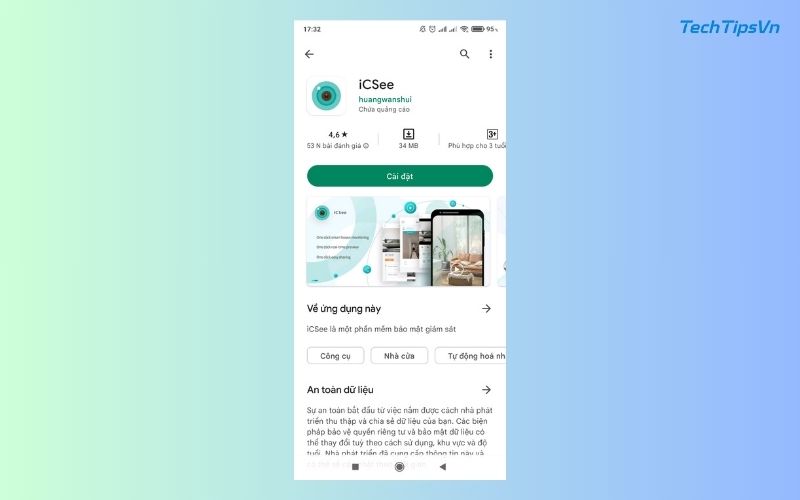
Hướng dẫn đăng ký và đăng nhập tài khoản ứng dụng Vitacam
Sau khi đã cài đặt ứng dụng thành công, bước tiếp theo để sử dụng camera wifi Vitacam là tạo một tài khoản riêng. Việc đăng ký tài khoản giúp bạn dễ dàng quản lý, xem camera từ xa và đồng bộ dữ liệu trên nhiều thiết bị. Dưới đây là hướng dẫn chi tiết:
Bước 1: Mở ứng dụng sau khi cài đặt
- Nhấn vào ô “I have read” để xác nhận điều khoản sử dụng.
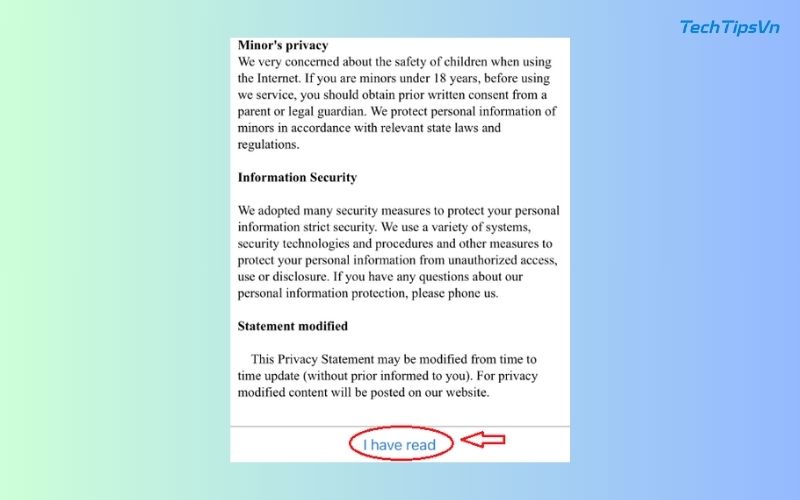
Bước 2: Đăng ký tài khoản
- Chọn Đăng ký trên màn hình chính.
- Điền thông tin:
- Tên đăng nhập.
- Mật khẩu.
- Xác nhận lại mật khẩu.
- Bấm Đăng ký để tạo tài khoản.
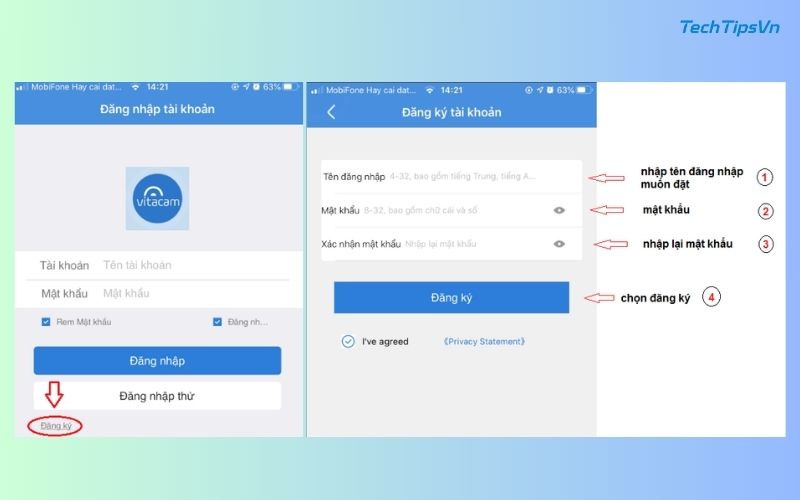
Bước 3: Đăng nhập ứng dụng
- Nhập thông tin đăng nhập vừa tạo và chọn Đăng nhập để truy cập vào giao diện chính.
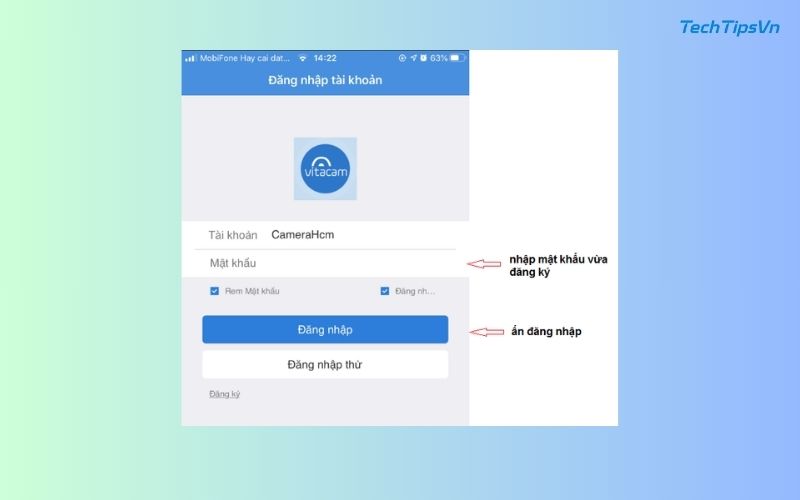
Cách cài đặt camera wifi Vitacam trên điện thoại
Khi đã có tài khoản và ứng dụng sẵn sàng, giờ là lúc bạn tiến hành kết nối camera với điện thoại. Dưới đây là hướng dẫn chi tiết cách cài đặt camera wifi Vitacam trên điện thoại một cách nhanh chóng và chính xác.
Bước 1: Mở ứng dụng Vitacam và đăng nhập tài khoản
- Sử dụng tài khoản vừa đăng ký để đăng nhập vào Vitacam.
Bước 2: Thêm thiết bị camera
- Chọn biểu tượng dấu (+) ở góc phải trên cùng của giao diện.
- Chọn mục Thêm camera (đề nghị).
- Chọn chế độ kết nối bằng mạng không dây (wifi).
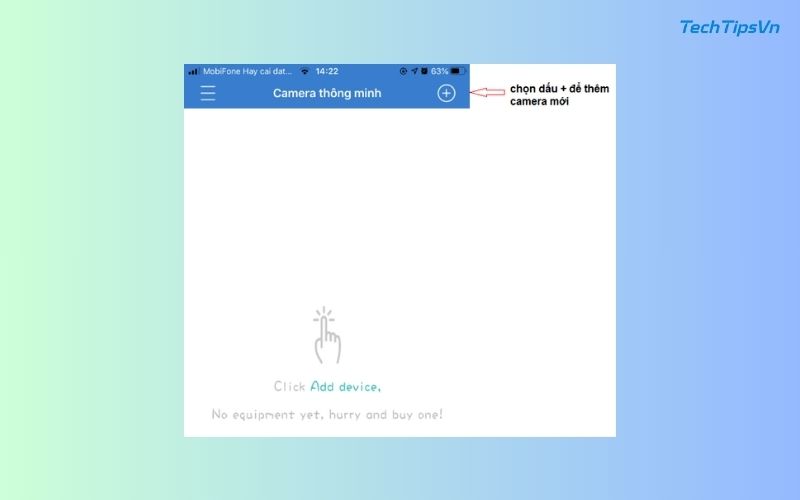
Bước 3: Kết nối với mạng wifi
- Trên ứng dụng Vitacam sẽ hiển thị danh sách các mạng wifi khả dụng.
- Chọn mạng wifi cần kết nối và nhập mật khẩu chính xác.
- Nhấn Xác nhận để bắt đầu quá trình quét.
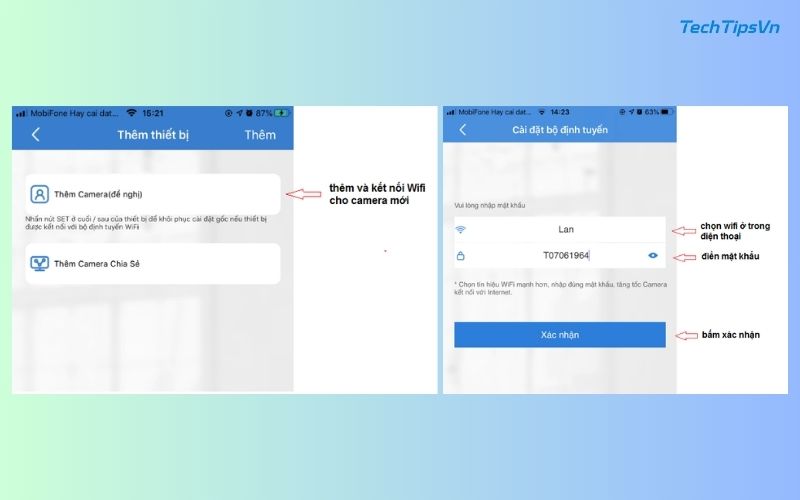
Bước 4: Đợi ứng dụng tìm thiết bị
- Quá trình quét có thể mất đến 180 giây.
- Đảm bảo camera đặt gần modem wifi để tín hiệu ổn định.
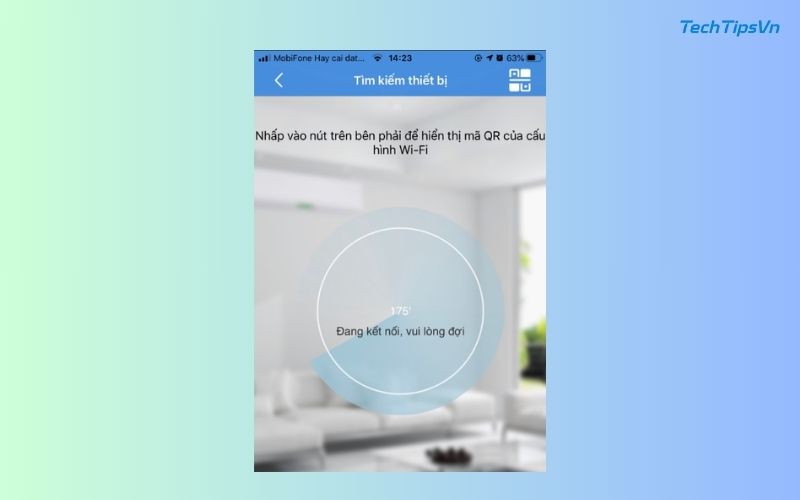
Bước 5: Thiết lập thiết bị
- Khi phát hiện thiết bị, chọn camera bạn muốn kết nối.
- Thiết lập mật khẩu mới cho thiết bị để bảo mật.
- Đặt tên riêng cho camera (ví dụ: “Camera trước cổng”, “Camera phòng khách”).
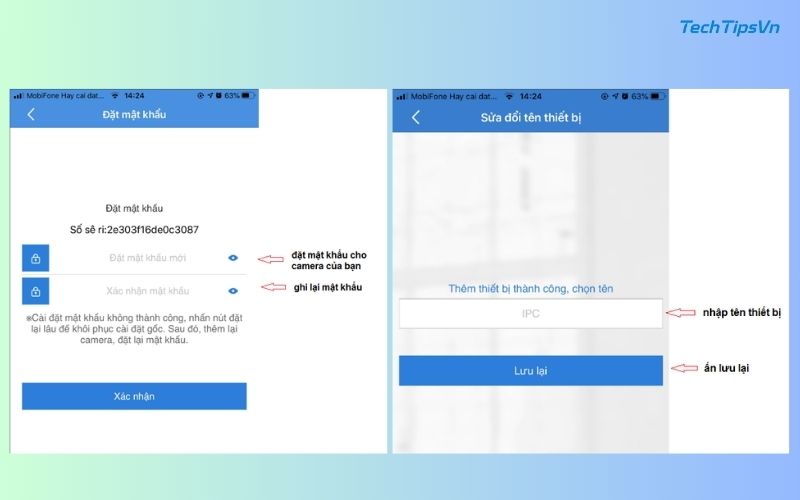
Bước 6: Kiểm tra kết nối và xem camera
- Sau khi hoàn tất thiết lập, camera sẽ xuất hiện trong giao diện chính.
- Nhấn vào camera để xem trực tiếp hình ảnh trên điện thoại.
>> Xem thêm: Cách cài đặt camera wifi Hikvision nhanh chóng, dễ dàng
Hướng dẫn chia sẻ camera Vitacam với điện thoại khác
Nếu bạn muốn cho người thân cùng theo dõi camera trên thiết bị khác, ứng dụng Vitacam cho phép chia sẻ nhanh chóng bằng mã QR. Dưới đây là hướng dẫn chia sẻ camera Vitacam với điện thoại khác chỉ trong vài bước.
Bước 1: Mở ứng dụng trên điện thoại chính
- Chọn camera cần chia sẻ.
- Truy cập phần Cài đặt > Tổng quan.
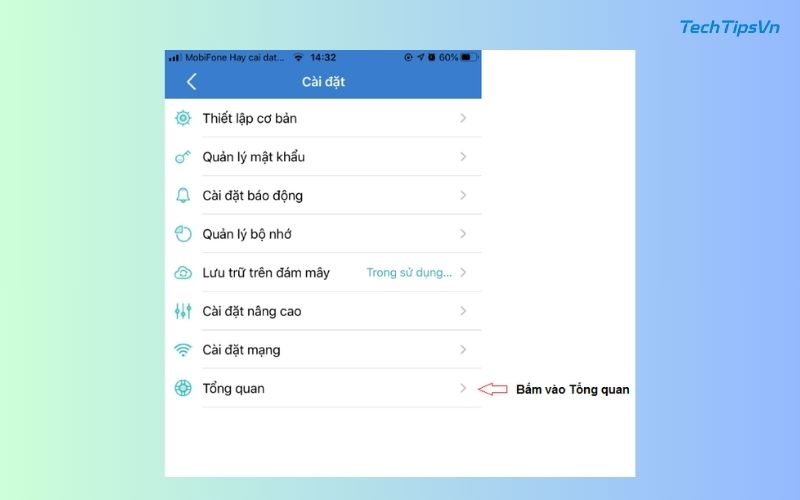
Bước 2: Hiển thị mã QR
- Nhấn chọn hiển thị mã QR Code chia sẻ.
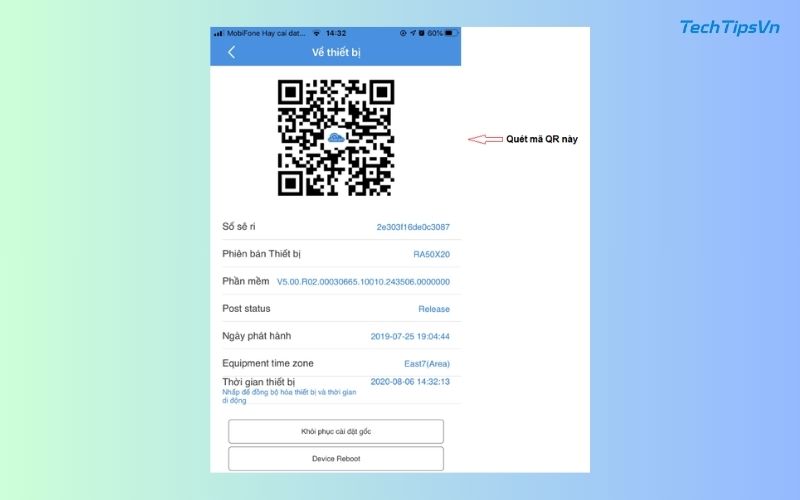
Bước 3: Đăng nhập ứng dụng trên điện thoại thứ hai
- Tải và cài đặt ứng dụng như hướng dẫn ban đầu.
- Đăng ký tài khoản mới và đăng nhập.
Bước 4: Quét mã QR
- Chọn chức năng Quét QR để nhận chia sẻ trong phần cài đặt camera.
- Hướng camera về mã QR đã tạo trên điện thoại chính.

Bước 5: Hoàn tất chia sẻ
- Sau khi quét thành công, camera sẽ xuất hiện trên thiết bị thứ hai.
- Người dùng có thể theo dõi hình ảnh từ xa mà không cần cài đặt lại từ đầu.
Một số lưu ý khi cài đặt camera wifi Vitacam
Để đảm bảo quá trình cách cài đặt camera wifi Vitacam mượt mà và tránh lỗi không mong muốn, bạn nên chú ý những điều sau:
- Luôn đặt camera gần thiết bị phát wifi trong lần cấu hình đầu tiên.
- Không tắt ứng dụng hay chuyển sang ứng dụng khác khi đang quét thiết bị.
- Ghi nhớ tài khoản và mật khẩu đăng nhập để tiện sử dụng về sau.
- Kiểm tra lại mật khẩu wifi nếu camera không kết nối được sau vài phút.
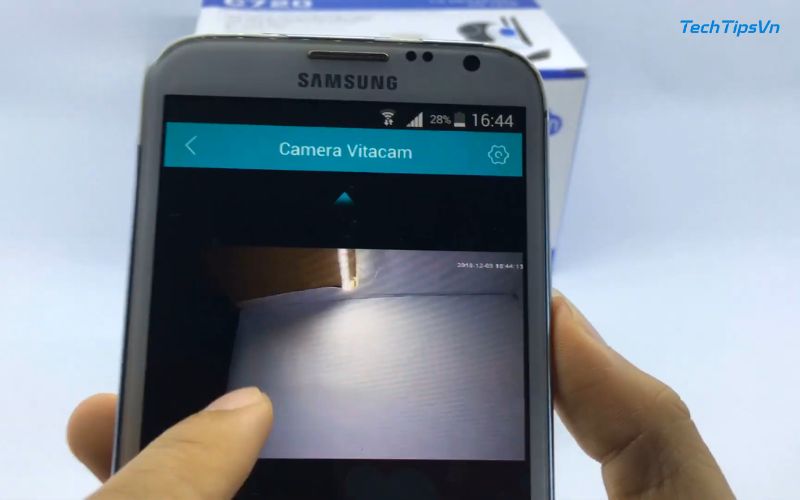
Trên đây là hướng dẫn chi tiết cách cài đặt camera wifi Vitacam trên điện thoại, giúp bạn dễ dàng kết nối và theo dõi thiết bị từ xa mọi lúc, mọi nơi. Nếu trong quá trình cài đặt bạn gặp lỗi phát sinh hoặc cần hỗ trợ thêm về kỹ thuật, đừng quên ghé TechTipsVN để cập nhật thêm nhiều mẹo công nghệ hữu ích, chính xác và dễ áp dụng.
>> Bài viết liên quan:
















